
अपनी वेबसाइट के फ़ूटर में विभिन्न टूल कस्टमाइज़ करें और जोड़ें।
वेबसाइट संपादक में, डिज़ाइन पर क्लिक करें और ड्रॉप-डाउन सूची से फ़ुटर चुनें।
ये उपलब्ध उपकरण हैं:
आपके आगंतुकों को लोकप्रिय संदेश ऐप्स के माध्यम से आपसे संपर्क करने में सक्षम बनाता है।
ईमेल, फोन, व्हाट्सएप, फेसबुक मैसेंजर, स्काइप और टेलीग्राम को जोड़ने के लिए संपादित करें पर क्लिक करें, फिर बटन जोड़ें पर क्लिक करें। आइकनों की उपस्थिति का क्रम बदलने के लिए उन्हें खींचें।
बटन का रंग, एक शुभकामना संदेश सेट करें और चुनें कि क्या आप मोबाइल उपकरणों पर पूर्ण-चौड़ाई वाला टूलबार दिखाना चाहते हैं।
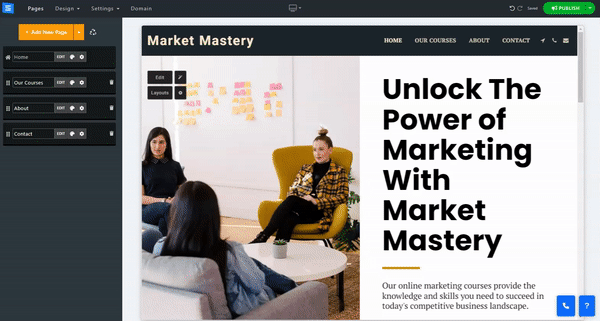
आपके आगंतुकों को लोकप्रिय ऐप्स के माध्यम से आपकी वेबसाइट साझा करने में सक्षम बनाता है।
फेसबुक, व्हाट्सएप, टेलीग्राम, ट्विटर, पिनटेरेस्ट, जीमेल, लिंक्डइन और टम्बलर को जोड़ने के लिए एडिट पर क्लिक करें, फिर ऐड बटन पर क्लिक करें। आइकनों की उपस्थिति का क्रम बदलने और बटन का रंग सेट करने के लिए उन्हें खींचें।
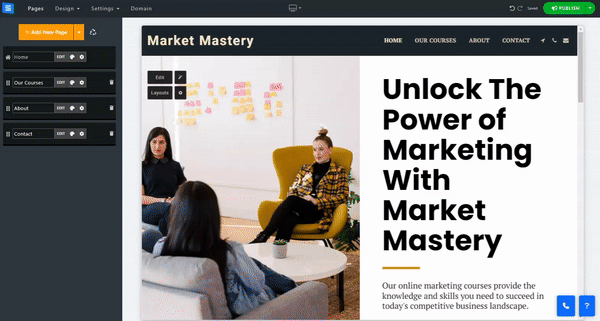
अपने फ़ुटर में सोशल मीडिया आइकन जोड़ने में सक्षम करें। संपादित करें पर क्लिक करें, फिर सोशल जोड़ें, और व्हाट्सएप, फेसबुक मैसेंजर, स्काइप और टेलीग्राम जैसे सामाजिक खातों के लिंक दर्ज करें।
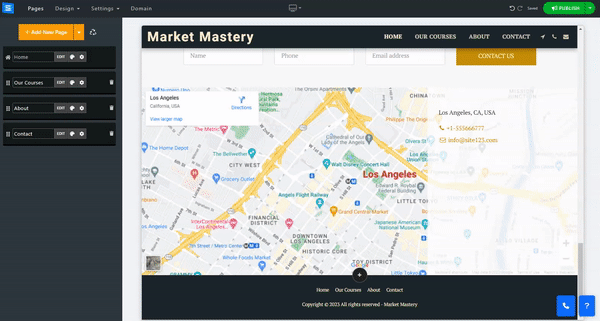
अपने पादलेख में एक ईमेल सदस्यता फ़ील्ड जोड़ने में सक्षम करें। मेलिंग सूची टूल के बारे में और पढ़ें।
अपनी वेबसाइट पर एक पॉप-अप बनाने और जोड़ने में सक्षम करें, यह सेट करें कि पॉप-अप कैसे और कब प्रदर्शित होगा, पॉप-अप छवि को संपादित करें, पॉप-अप टेक्स्ट को संपादित करें, और बहुत कुछ।
अधिक विस्तृत जानकारी के लिए पॉप-अप टूल मार्गदर्शिका संपादित करें पढ़ें।
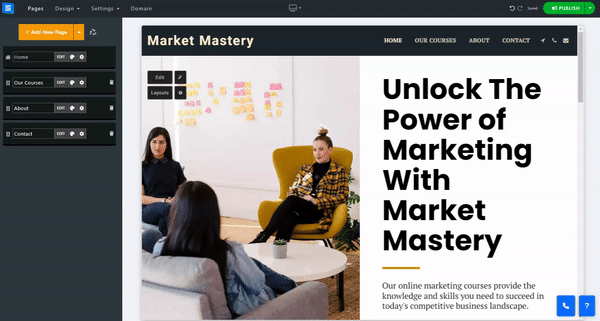
अपने पादलेख में सेवा की शर्तें जोड़ने में सक्षम करें। सेवा की शर्तें जोड़ने के लिए संपादित करें पर क्लिक करें और टेक्स्ट एडिटर का उपयोग करके टेक्स्ट को संपादित करें।
Google और अन्य खोज इंजनों को पृष्ठ को स्कैन न करने के लिए सूचित करने के लिए NoIndex सक्षम करें।
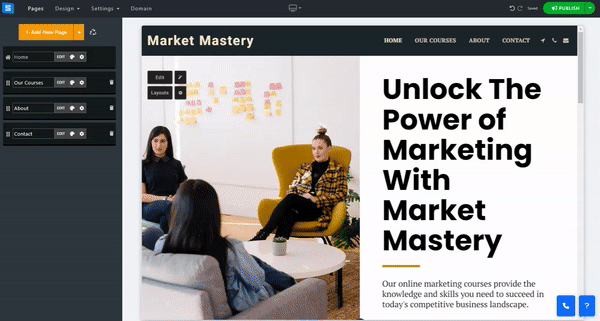
अपने पादलेख में गोपनीयता जोड़ने को सक्षम करें। गोपनीयता नीति जोड़ने के लिए संपादित करें पर क्लिक करें और टेक्स्ट संपादक का उपयोग करके टेक्स्ट को संपादित करें।
Google और अन्य खोज इंजनों को पृष्ठ को स्कैन न करने के लिए सूचित करने के लिए NoIndex सक्षम करें।
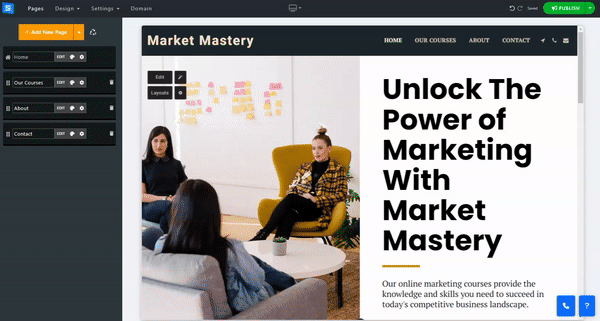
अपने पाद लेख में "कुकी सहमति" बैनर जोड़ने में सक्षम करें।
कुकी सामग्री टेक्स्ट के साथ-साथ सहमति बटन के टेक्स्ट को सेट करने के लिए संपादित करें पर क्लिक करें।
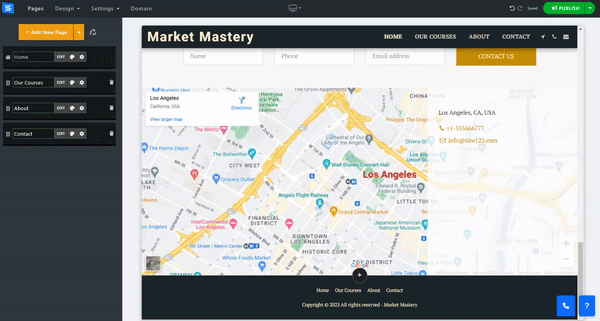
सूची में फ़ुटर लेआउट में से एक चुनें।
लेआउट 1 ऑल - यह डिफ़ॉल्ट फ़ुटर लेआउट है। यह पृष्ठ मेनू आइटम को हेडर के समान ही प्रदर्शित करेगा।
लेआउट 2 साफ़ और केंद्र - यह मेनू आइटम को एक केंद्रित दृश्य में प्रदर्शित करेगा, जो एक साफ़ और परिष्कृत फ़ुटर प्रदान करेगा
कोई पाद लेख नहीं - इससे पाद लेख पूरी तरह छिप जाएगा -